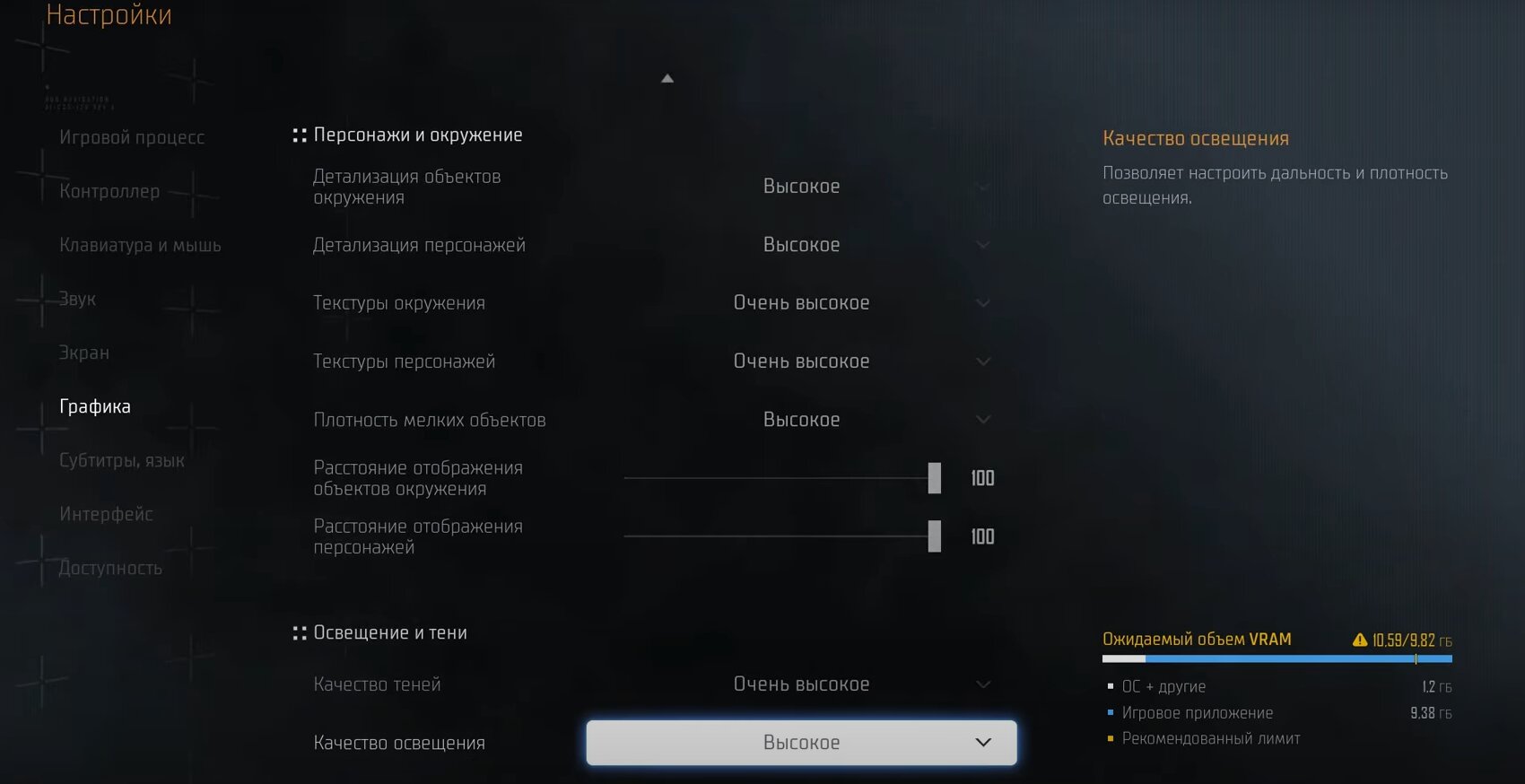Лучшие настройки графики в Stellar Blade: для слабых и мощных ПК
Учитывая, что системные требования Stellar Blade не так высоки, как у других современных ААА-проектов, скорее всего вы будете играть на одних и тех же настройках графики на слабых и сильных ПК. Главной разницей будет разрешение и использование апскейлеров. Сейчас вы увидите лучшие настройки графики для Стеллар Блейд на ПК.
Рассмотрим только те настройки, которые действительно имеют значение (остальное можете ставить на максимум):
- Масштабирование разрешения — если играете на карточке Nvidia, которая поддерживает DLSS, ставьте его. В остальных случаях — пользуйтесь FSR. Даже если у вас и так хватает FPS. Потому что поставив апскейлер на качество, вы получите значительный буст кадров, а картинка останется практически неизменной.
- Детализация объектов окружения — если процессор слабоват, можно немного снизить.
- Детализация персонажей — внешний вид главной героини и других NPC считается фишкой игры, поэтому снижать качество отрисовки персонажей стоит лишь в самом крайнем случае.
- Текстуры окружения — если вас не беспокоит мыло, можете немножко снизить и получить больше ФПС и более отзывчивое управление в боях.
- Текстуры персонажей — не трогайте, если вам хватает видеопамяти.
- Плотность мелких объектов — если процессор слабый, можно снизить.
- Расстояние отображения объектов окружения — дальность прорисовки, можно снизить, если не будут напрягать внезапно появляющиеся на экране объекты.
- Расстояние отображения персонажей — не трогайте, иначе будет некрасиво.
- Качество теней — можно снизить до высокого и даже среднего значения, потому что на качество картинки тени такого уровня почти не влияют. Главное, не ставьте их на минимум.
- Качество освещения — в некоторых сценах может снижать кадры, поэтому поставьте не на максимум, а на высокий уровень.
- Качество частиц — то же самое.
- Качество анимации — если слабый процессор, снижайте.
- Рассеянное затенение — для современных видеокарт эта настройка уже не такая тяжелая. Но если играете на минимально рекомендованной, точно снижайте до минимума.
- Качество отражений на экране — если отражения вас не интересуют и хочется больше ФПС, снижайте.
Также внимательно следите за показателем объема занятой видеопамяти внизу экрана. Оставьте запас хотя бы в 10%. Иначе в тяжелых сценах у вас начнутся фризы.